ดูสถานะการซิงค์ออฟไลน์
ไอคอนการซิงค์ออฟไลน์ระบุสถานะการซิงโครไนซ์ของแอป Power Apps บนมือถือ คุณสามารถบอกได้ว่า:
- แอปเชื่อมต่อกับเครือข่ายหรือไม่
- อยู่ระหว่างการรีเฟรชข้อมูลหรือไม่
- ข้อมูลที่อัปเดตกำลังรอการซิงค์หรือไม่
- ไม่ว่าแอปจะพบข้อผิดพลาดหรือคำเตือนขณะซิงค์หรือไม่
ไอคอนการซิงค์ออฟไลน์จะปรากฏเสมอในการนำทางแอปหลักบนอุปกรณ์ iOS และ Android
![]()
ไอคอนสถานะการทำข้อมูลให้ตรงกัน
ไอคอนการซิงค์ออฟไลน์จะเปลี่ยนไปตามสถานะการซิงค์ของแอป ตารางต่อไปนี้อธิบายสถานะการซิงค์ที่เป็นไปได้และไอคอนที่เกี่ยวข้อง
| ไอคอน | คำอธิบาย |
|---|---|
 |
แอปเชื่อมต่อกับอินเทอร์เนต |
 |
แอปไม่ได้เชื่อมต่อกับอินเทอร์เนต |
 |
แอปกำลังซิงค์ข้อมูล |
 |
แอปกำลังทำการเปลี่ยนแปลงเพื่อที่จะอัปโหลด |
 |
กระบวนการซิงโครไนซ์พบข้อผิดพลาด |
 |
กระบวนการซิงโครไนซ์พบคำเตือน |
ประเภทของการซิงค์แบบออฟไลน์
ข้อมูลจะซิงโครไนซ์จาก Dataverse ไปยังอุปกรณ์ของคุณตลอดอายุของแอปโดยใช้โหมดการซิงโครไนซ์หลายโหมด
การซิงค์ครั้งแรก: การซิงค์นี้เป็นการซิงค์แบบออฟไลน์เริ่มต้นที่เกิดขึ้นในแอป Power Apps บนมือถือ ข้อมูลทั้งหมดในโปรไฟล์ออฟไลน์จะถูกดาวน์โหลดไปยังอุปกรณ์ ผู้ใช้ต้องใช้แอป Power Apps สำหรับอุปกรณ์เคลื่อนที่ในโหมดออนไลน์จนกว่าการซิงค์ครั้งแรกจะเสร็จสิ้น
การซิงค์ครั้งแรก ซึ่งเป็นการซิงค์ที่นานที่สุด จะทำงานเมื่อคุณลงชื่อเข้าใช้แอป Power Apps บนมือถือ นอกจากนี้ยังทริกเกอร์หลังจากใช้การดำเนินการกำหนดค่าใหม่ (ไม่แนะนำ)
การซิงค์เดลต้า: การซิงค์นี้เป็นการซิงค์ที่เร็วที่สุด และเกิดขึ้นเป็นประจำตามการกำหนดค่าออฟไลน์สำหรับองค์กร ตัวอย่างเช่น การซิงค์เดลต้าอาจเกิดขึ้นทุกๆ ห้านาที เฉพาะข้อมูลที่มีการเปลี่ยนแปลงตั้งแต่การซิงค์ครั้งล่าสุดเท่านั้นที่จะดาวน์โหลดไปยังอุปกรณ์เคลื่อนที่
การซิงค์เดลต้าแบบเต็ม: เมื่อคุณเลือก รีเฟรช ในหน้า สถานะอุปกรณ์ คุณจะ ทริกเกอร์การซิงค์เต็มรูปแบบ การซิงค์แบบเต็มจะไม่ดาวน์โหลดข้อมูลซ้ำ แต่จะตรวจสอบทุกเรกคอร์ดบนอุปกรณ์อีกครั้ง ดังนั้นอาจจะใช้เวลานานกว่าการซิงค์เดลต้าปกติ
การซิงค์กริด: หากคุณเลือก รีเฟรช ในมุมมองกริดหรือปฏิทิน แอปจะซิงโครไนซ์ตารางทั้งหมดที่มองเห็นในมุมมองทันที เมื่อการซิงค์เสร็จสิ้น มุมมองดังกล่าวจะรีเฟรชโดยอัตโนมัติ
หน้าสถานะอุปกรณ์
เมื่อคุณเลือกไอคอนซิงค์แบบออฟไลน์ หน้า สถานะอุปกรณ์ จะเปิดขึ้น หน้า สถานะอุปกรณ์ แสดงรายละเอียด เช่น ข้อมูลที่ดาวน์โหลด ข้อมูลกำลังรอการอัปโหลดหรือไม่ และปริมาณที่เก็บข้อมูลที่แอปใช้
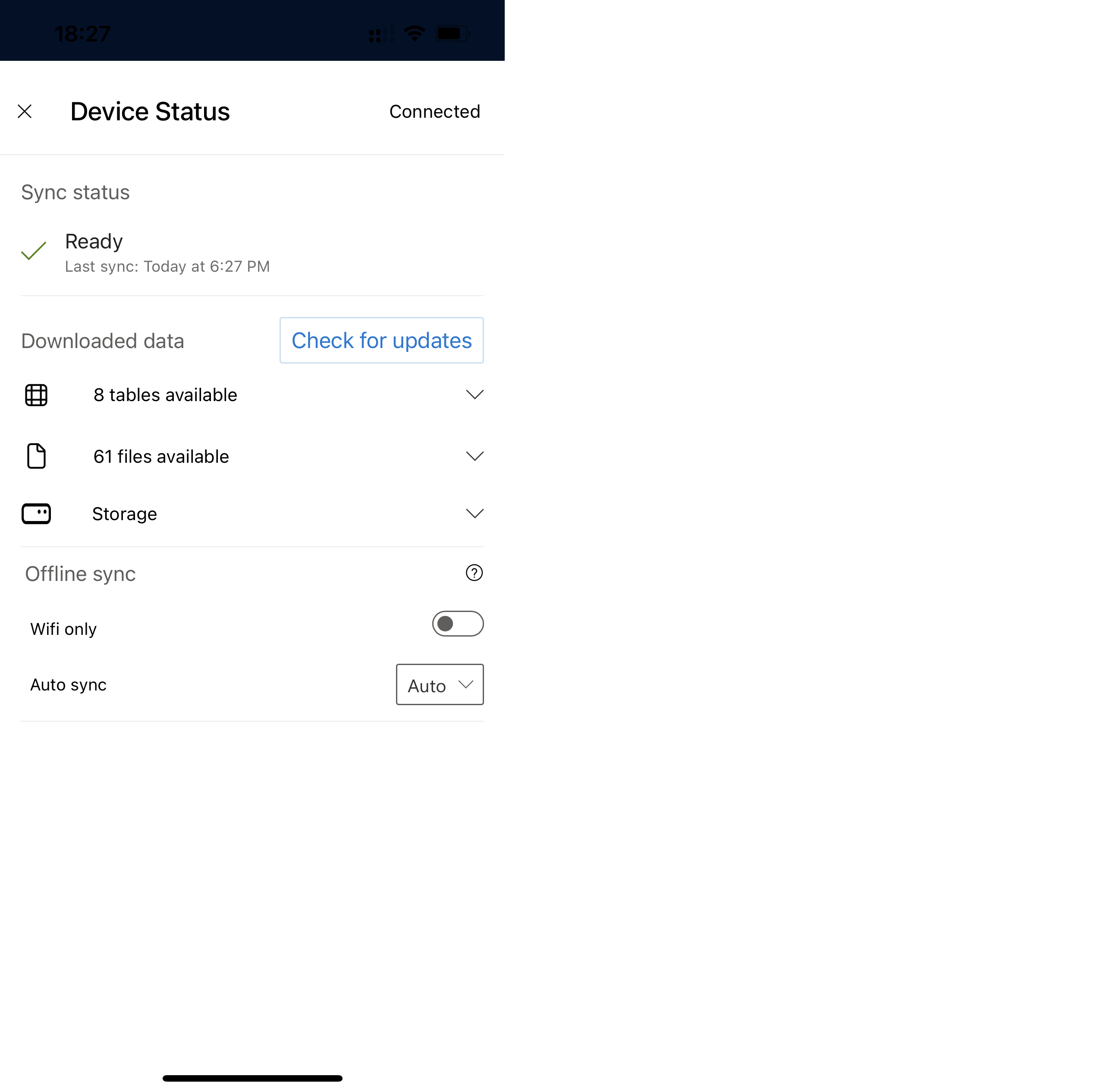
การตั้งค่าสถานะการซิงค์
พื้นที่ สถานะการซิงค์ ของหน้าจะติดตามสถานะออฟไลน์ของแอปทั้งหมด และสถานะของเอนทิตีแต่ละรายการ เมื่อสถานะแสดงเป็น พร้อมใช้ แสดงว่าโหมดออฟไลน์พร้อมใช้งาน และมีการซิงค์ข้อมูลเรียบร้อยแล้ว
สถานะอาจเป็น ไม่พร้อมใช้งาน เนื่องจากมีข้อผิดพลาด หรือเมื่อคุณดาวน์โหลดการปรับปรุงแบบออฟไลน์ขาดหายไป ถ้าสถานะคือ ไม่พร้อมใช้งาน เนื่องจากไม่มีการอัปเดตแบบออฟไลน์ล่าสุด ให้ลองดาวน์โหลดการอัปเดตอีกครั้ง
คุณสามารถใช้หน้า สถานะอุปกรณ์ เพื่อดูจำนวนของไฟล์และรูปภาพที่จะดาวน์โหลด และความคืบหน้าในปัจจุบัน
- จำนวนภาพที่ระบุไว้สำหรับตาราง ตัวอธิบายภาพ
- จำนวนไฟล์จะแสดงรายการสำหรับแต่ละตารางในส่วน ไฟล์ที่มีอยู่
การตั้งค่าการซิงค์แบบออฟไลน์
หากผู้ดูแลระบบของคุณ เปิดใช้งานการตั้งค่าการซิงค์ สำหรับแอป คุณสามารถควบคุมได้ว่าเมื่อใดที่จะทริกเกอร์การซิงโครไนซ์แบบออฟไลน์
- ตั้งค่า Wi-Fi เท่านั้น เป็น เปิด เพื่อซิงค์ข้อมูลเฉพาะเมื่ออุปกรณ์เชื่อมต่อกับเครือข่าย Wi-Fi เปิดใช้งานการตั้งค่านี้เมื่อคุณต้องการบันทึกแผนข้อมูลหรือแบตเตอรี่ของคุณ โดยเฉพาะอย่างยิ่งหากคุณอยู่ในพื้นที่เครือข่ายต่ำ
- หากคุณต้องการซิงค์ด้วยความถี่น้อยลง ให้เปลี่ยนค่าช่วงเวลาการซิงค์จากการตั้งค่า การซิงค์อัตโนมัติ คุณสามารถเก็บค่าเริ่มต้นไว้ได้โดยเลือก อัตโนมัติ หรือคุณสามารถเลือกช่วงเวลาที่นานขึ้นซึ่งตรงกับความต้องการของคุณ หากคุณเลือก ด้วยตนเอง การซิงค์จะเกิดขึ้นเฉพาะเมื่อคุณเลือกปุ่ม ตรวจสอบการอัปเดต ในหน้า สถานะอุปกรณ์ ปุ่ม ตรวจสอบการอัปเดต ใช้กับการเปลี่ยนแปลงที่มาจากเซิร์ฟเวอร์เท่านั้น เมื่อคุณเปลี่ยนข้อมูลในแอป ข้อมูลจะซิงโครไนซ์ทันทีเมื่อคุณมีการเชื่อมต่อเครือข่าย
การแจ้งเตือน
บนอุปกรณ์ iOS และ Android การแจ้งเตือนการซิงค์แอปจะสอดคล้องกันในสถานะการซิงค์ต่างๆ
ปัญหาที่ทราบกันดี
- ในครั้งแรกที่แอปซิงค์ ไอคอนซิงค์ออฟไลน์จะหมุนต่อไปจนกว่าผู้ใช้จะเปลี่ยนจากโหมดออนไลน์เป็นโหมดออฟไลน์
- หากแอปมีการเปลี่ยนแปลงที่รอดำเนินการในการอัปโหลด จำนวนที่แสดงคือจำนวนแถว ไฟล์ และรูปภาพที่อัปเดต ที่เพิ่ม และที่ลบทั้งหมด
คำติชม
เร็วๆ นี้: ตลอดปี 2024 เราจะขจัดปัญหา GitHub เพื่อเป็นกลไกคำติชมสำหรับเนื้อหา และแทนที่ด้วยระบบคำติชมใหม่ สำหรับข้อมูลเพิ่มเติม ให้ดู: https://aka.ms/ContentUserFeedback
ส่งและดูข้อคิดเห็นสำหรับ